Google शीट्स: split फ़ंक्शन का उपयोग करें और अंतिम आइटम प्राप्त करें
Google शीट्स में SPLIT फ़ंक्शन का उपयोग किसी विशिष्ट सीमांकक के आधार पर टेक्स्ट को विभाजित करने के लिए किया जा सकता है।
SPLIT फ़ंक्शन से उत्पन्न अंतिम तत्व प्राप्त करने के लिए, आप निम्नलिखित सिंटैक्स का उपयोग कर सकते हैं:
=INDEX(SPLIT( A2 , " " ), COLUMNS(SPLIT( A2 , " " )))
यह विशेष उदाहरण सीमांकक के रूप में एक स्थान का उपयोग करके सेल A2 में पाठ को विभाजित करेगा, फिर विभाजन के परिणामस्वरूप केवल अंतिम तत्व लौटाएगा।
उदाहरण के लिए, यदि सेल A2 में स्ट्रिंग एंडी बर्नार्ड डगलस है, तो यह सूत्र डगलस लौटाएगा।
निम्नलिखित उदाहरण दिखाता है कि व्यवहार में इस सूत्र का उपयोग कैसे करें।
संबंधित: स्प्लिट फ़ंक्शन का उपयोग कैसे करें और Google शीट्स में पहला आइटम कैसे प्राप्त करें
उदाहरण: SPLIT फ़ंक्शन का उपयोग कैसे करें और Google शीट में अंतिम आइटम कैसे प्राप्त करें
मान लीजिए कि हमारे पास Google शीट्स में नामों का निम्नलिखित कॉलम है:
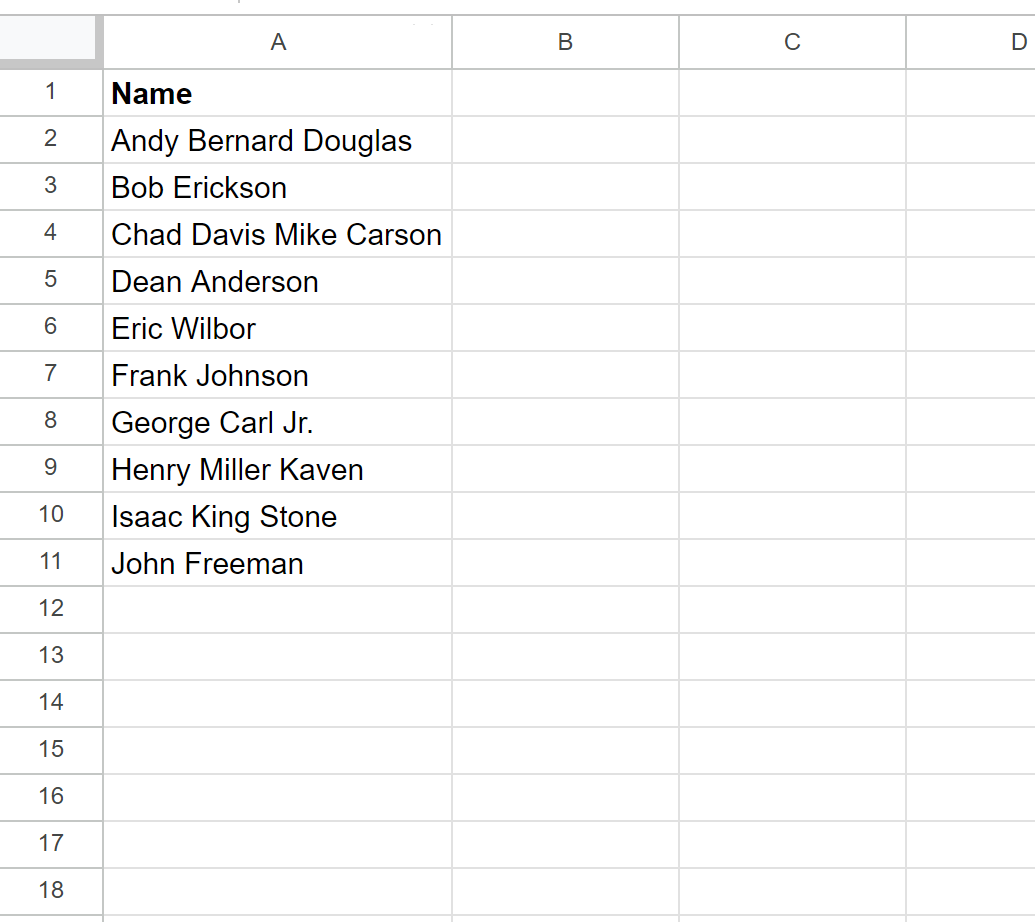
मान लीजिए कि हम रिक्त स्थान के स्थान के आधार पर नामों को विभाजित करना चाहते हैं, और फिर विभाजन के परिणामस्वरूप केवल अंतिम तत्व प्राप्त करते हैं।
ऐसा करने के लिए, हम सेल B2 में निम्नलिखित सूत्र टाइप कर सकते हैं:
=INDEX(SPLIT( A2 , " " ), COLUMNS(SPLIT( A2 , " " )))
फिर हम इस सूत्र को क्लिक करके कॉलम बी में प्रत्येक शेष सेल पर खींच सकते हैं:
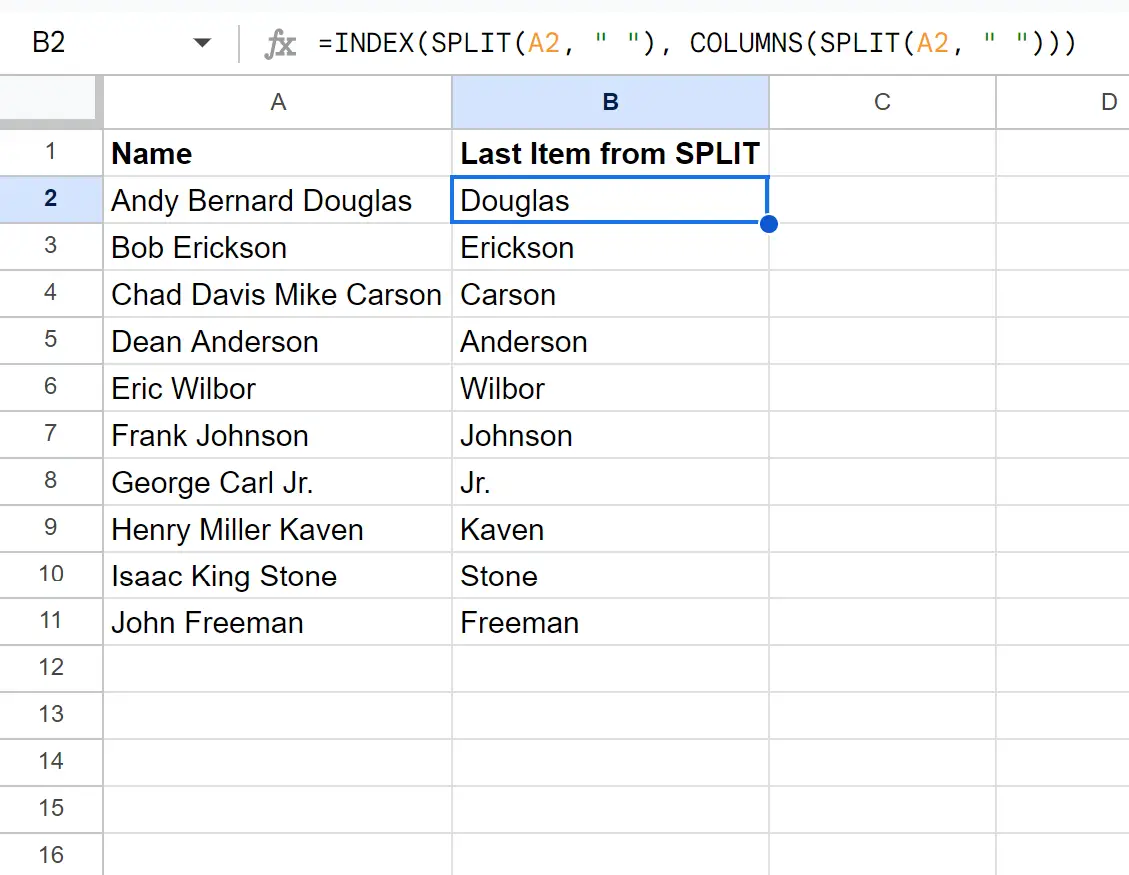
सूत्र रिक्त स्थान के स्थान के आधार पर कॉलम ए में नामों को विभाजित करता है, फिर विभाजन में केवल अंतिम तत्व लौटाता है।
यह फॉर्मूला कैसे काम करता है?
उस सूत्र को याद रखें जिसका उपयोग हमने पाठ को विभाजित करने और परिणामी विभाजन का अंतिम तत्व प्राप्त करने के लिए किया था:
=INDEX(SPLIT( A2 , " " ), COLUMNS(SPLIT( A2 , " " )))
यहां बताया गया है कि यह फॉर्मूला कैसे काम करता है:
सबसे पहले, SPLIT फ़ंक्शन रिक्त स्थान के स्थान के आधार पर सेल A2 में टेक्स्ट को नए कॉलम में विभाजित करता है।
उदाहरण के लिए, एंडी बर्नार्ड डगलस नाम तीन स्तंभों में विभाजित है।
फिर COLUMNS फ़ंक्शन विभाजन से उत्पन्न स्तंभों की कुल संख्या लौटाता है।
उदाहरण के लिए, इस उदाहरण में यह 3 का मान लौटाता है।
अंत में, INDEX फ़ंक्शन विभाजन के परिणामस्वरूप केवल कॉलम 3 का मान लौटाता है।
अंतिम परिणाम यह है कि हम केवल विभाजन का अंतिम तत्व, अर्थात् डगलस, प्राप्त कर सकते हैं।
अतिरिक्त संसाधन
निम्नलिखित ट्यूटोरियल बताते हैं कि Google शीट्स में अन्य सामान्य कार्य कैसे करें:
Google शीट: टेक्स्ट को पंक्तियों में कैसे विभाजित करें
Google शीट्स: दिनांक और समय को कैसे विभाजित करें
Google शीट: एकाधिक सीमांकक के साथ SPLIT का उपयोग कैसे करें